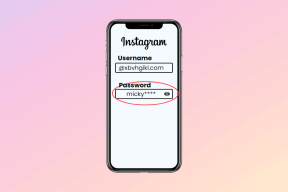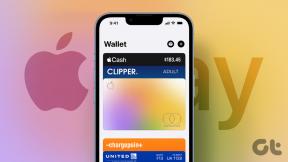3 τρόποι για να ενεργοποιήσετε τη διαδικασία τοπικής αρχής ασφαλείας (LSA) στα Windows 11
Miscellanea / / April 05, 2023
Η διαδικασία της τοπικής αρχής ασφαλείας (LSA) είναι ένα βασικό στοιχείο της υποδομής ασφαλείας των Windows. Επιτρέπει τη διαχείριση των πολιτικών ασφαλείας και τον έλεγχο ταυτότητας λογαριασμών χρηστών. Ενώ η διαδικασία LSA είναι απενεργοποιημένη από προεπιλογή στα Windows 11, μπορεί να ενεργοποιηθεί εάν χρειάζεται. Αυτό το άρθρο θα σας καθοδηγήσει σχετικά με τον τρόπο ενεργοποίησης της διαδικασίας της τοπικής αρχής ασφαλείας των Windows (LSA).
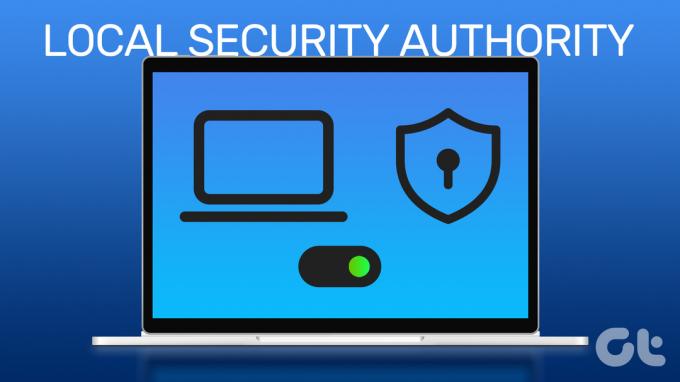
Ίσως αναρωτιέστε γιατί πρέπει να ενεργοποιήσετε το LSA στον υπολογιστή σας με Windows. Λοιπόν, εκτός από τη διαχείριση και τη διατήρηση πολιτικών ασφαλείας, η Τοπική Αρχή Ασφαλείας παρέχει ένα ασφαλές περιβάλλον για την εκτέλεση των εφαρμογών και των υπηρεσιών και επίσης διαχειρίζεται τα διαπιστευτήρια του συστήματος, όπως κωδικούς πρόσβασης ή διακριτικά, για την αποτροπή μη εξουσιοδοτημένων πρόσβαση.
Έχουμε παραθέσει τρεις τρόπους για να σας βοηθήσουμε να ενεργοποιήσετε το LSA στον υπολογιστή σας. Ακολουθήστε.
1. Ενεργοποιήστε το LSA στα Windows 11 χρησιμοποιώντας τις ρυθμίσεις ασφαλείας των Windows
Η Ασφάλεια των Windows διαθέτει εργαλεία και δυνατότητες που παρακολουθούν συνεχώς και βοηθούν στην προστασία του υπολογιστή σας με Windows από ιούς, κακόβουλο λογισμικό και άλλες απειλές ασφαλείας. Περιλαμβάνει επίσης την ενεργοποίηση και την αλλαγή Διαδικασία της τοπικής αρχής ασφαλείας των Windows (LSA).. Δείτε πώς να το κάνετε.
Βήμα 1: Πατήστε το πλήκτρο Windows στο πληκτρολόγιό σας, πληκτρολογήστε Ασφάλεια των Windowsκαι κάντε κλικ στο Άνοιγμα.
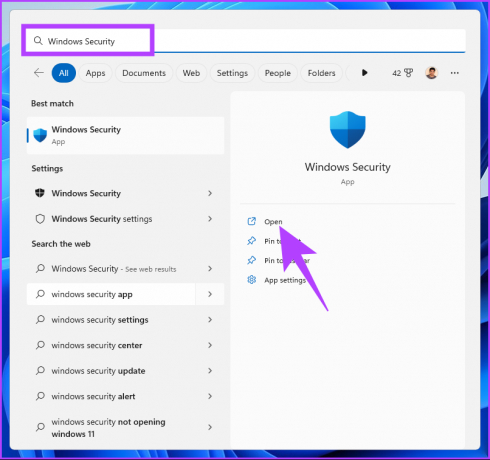
Βήμα 2: Από το αριστερό παράθυρο, μεταβείτε στην Ασφάλεια συσκευής.

Βήμα 3: Στην ενότητα Απομόνωση πυρήνα, κάντε κλικ στο «Λεπτομέρειες απομόνωσης πυρήνα».
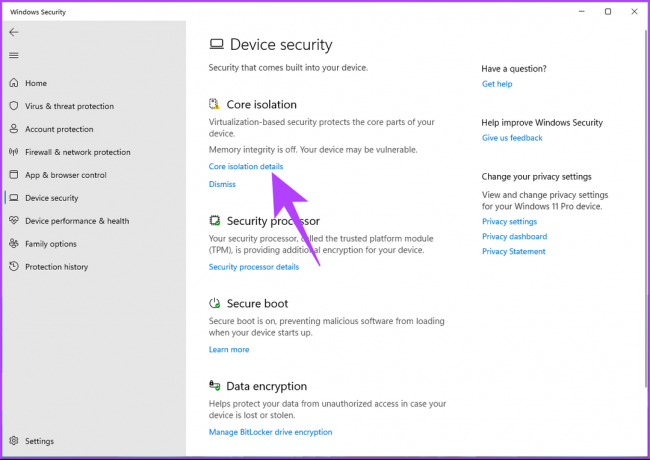
Βήμα 4: Ενεργοποιήστε την επιλογή προστασίας τοπικής αρχής ασφαλείας.
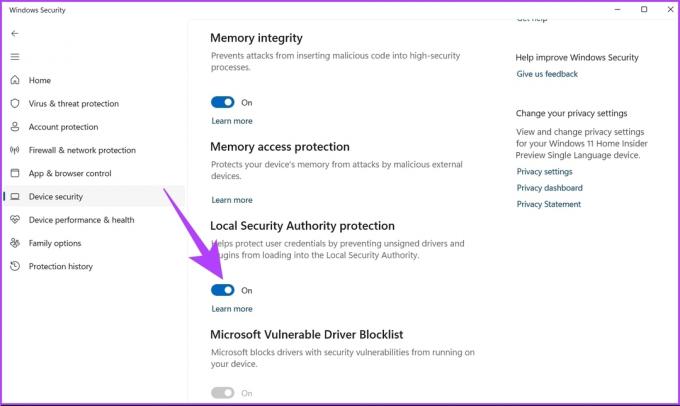
Στη γραμμή εντολών, κάντε κλικ στο Ναι.
Τέλος, επανεκκινήστε τον υπολογιστή σας για να εφαρμοστούν οι αλλαγές. Και αυτό είναι. Έχετε ενεργοποιήσει με επιτυχία την προστασία της τοπικής αρχής ασφαλείας (LSA) στα Windows 11. Εάν δεν θέλετε να το κάνετε μέσω της Ασφάλειας των Windows, μπορείτε να χρησιμοποιήσετε τον Επεξεργαστή Μητρώου.
2. Ενεργοποιήστε την Τοπική Αρχή Ασφαλείας Χρήση του Επεξεργαστή Μητρώου
Ο Επεξεργαστής Μητρώου των Windows συνδέεται με τις αλλαγές που θέλετε να κάνετε στον υπολογιστή σας με Windows. Αυτή η μέθοδος δεν είναι τόσο απλή όσο η παραπάνω, αλλά τα βήματα είναι σχετικά απλά.
Ωστόσο, καθώς χρησιμοποιούμε τον Επεξεργαστή Μητρώου, σας συνιστούμε ανεπιφύλακτα δημιουργήστε αντίγραφο ασφαλείας του μητρώου των Windows πριν προχωρήσετε στα παρακάτω βήματα.
Βήμα 1: Πατήστε το πλήκτρο Windows στο πληκτρολόγιό σας, πληκτρολογήστε Επεξεργαστής Μητρώουκαι κάντε κλικ στο Άνοιγμα.
Σημείωση: Μπορείτε επίσης να πατήσετε το πλήκτρο "Windows + R" για να ανοίξετε το παράθυρο διαλόγου "Εκτέλεση", πληκτρολογήστε regedit.exe και κάντε κλικ στο OK για ανοίξτε τον Επεξεργαστή Μητρώου.

Στη γραμμή εντολών, επιλέξτε Ναι.
Βήμα 2: Στην επάνω γραμμή, εισαγάγετε την παρακάτω διεύθυνση.
HKEY_LOCAL_MACHINE\SYSTEM\CurrentControlSet\Control\Lsa
Σημείωση: Μπορείτε επίσης να πλοηγηθείτε χειροκίνητα στην ενότητα.
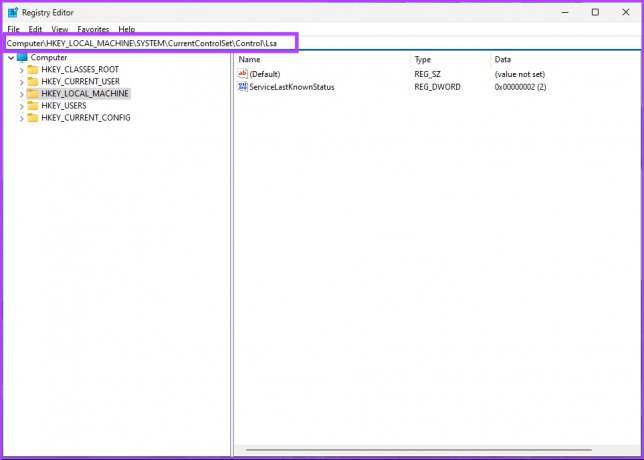
Βήμα 3: Στο δεξιό τμήμα του παραθύρου, κάντε διπλό κλικ στο RunAsPPL.

Βήμα 4: Πληκτρολογήστε 0 στο πεδίο Δεδομένα τιμής και πατήστε OK.
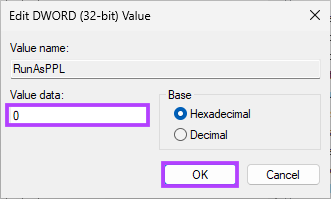
Τέλος, επανεκκινήστε το σύστημα για να εφαρμόσετε τις αλλαγές. Και αυτό είναι! Η προστασία της τοπικής αρχής ασφαλείας των Windows (LSA) θα ενεργοποιηθεί όταν το σύστημα επανεκκινηθεί. Εάν δεν θέλετε να ενεργοποιήσετε το LSA από το μητρώο, μπορείτε να χρησιμοποιήσετε το Επεξεργαστής πολιτικής ομάδας.
3. Ενεργοποιήστε την προστασία LSA Χρήση του Επεξεργαστή Πολιτικής Τοπικής Ομάδας
Το Local Policy Editor στα Windows περιέχει πολλές ρυθμίσεις που έχουν τη δυνατότητα να βελτιώσουν την εμπειρία σας στα Windows. Σας επιτρέπει επίσης να ενεργοποιήσετε τη διαδικασία LSA στα Windows 11.
Σημείωση: Το πρόγραμμα επεξεργασίας πολιτικής ομάδας είναι διαθέσιμο μόνο στο Windows 11 Pro και τις εκδόσεις Enterprise. Εάν χρησιμοποιείτε το Windows 11 Home Editor, δεν μπορείτε να χρησιμοποιήσετε αυτήν τη μέθοδο.
Βήμα 1: Πατήστε τα πλήκτρα Windows στο πληκτρολόγιό σας, πληκτρολογήστε gpeditκαι κάντε κλικ στο Άνοιγμα.
Σημείωση: Μπορείτε επίσης να πατήσετε το πλήκτρο «Windows + R» για να ανοίξετε το πλαίσιο εντολών Εκτέλεση, πληκτρολογήστε gpedit.mscκαι κάντε κλικ στο Άνοιγμα.

Βήμα 2: Επιλέξτε Διαμόρφωση υπολογιστή.

Βήμα 3: Στο δεξιό τμήμα του παραθύρου, κάντε διπλό κλικ στα Πρότυπα διαχείρισης.
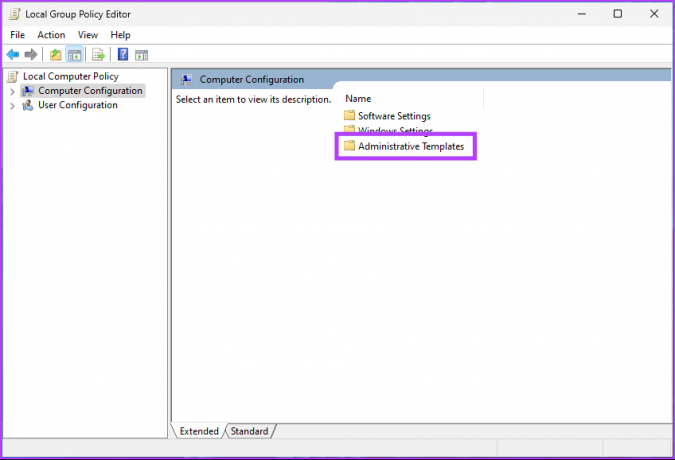
Βήμα 4: Επιλέξτε Σύστημα.

Βήμα 5:Κάτω από την επιλογή Σύστημα, εντοπίστε και κάντε κλικ στον φάκελο Τοπική Αρχή Ασφαλείας.

Βήμα 6: Επιλέξτε «Διαμορφώνει το LSASS για εκτέλεση ως προστατευμένη διαδικασία».

Βήμα 6: Στο παράθυρο «Διαμόρφωση LSASS για εκτέλεση ως προστατευμένη διεργασία», επιλέξτε την επιλογή Ενεργοποιημένη.

Βήμα 7: Στην ενότητα "LSA για εκτέλεση ως προστατευμένη διαδικασία", από το αναπτυσσόμενο μενού, επιλέξτε "Ενεργοποιήθηκε με το κλείδωμα UEFI".
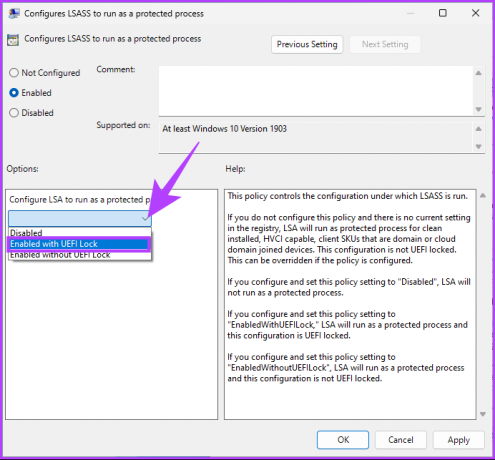
Βήμα 8: Τέλος, κάντε κλικ στο Apply και μετά στο OK.
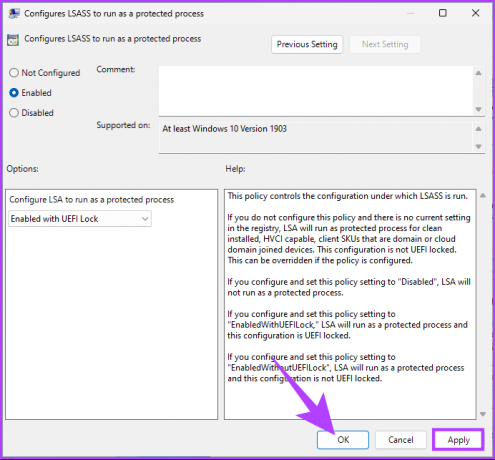
Ορίστε. Τώρα, το μόνο που χρειάζεται να κάνετε είναι επανεκκίνηση των Windows. Μόλις εκκινήσει τη δημιουργία αντιγράφων ασφαλείας, θα ενεργοποιηθεί η διαδικασία της τοπικής αρχής ασφαλείας των Windows (LSA). Εάν έχετε οποιεσδήποτε απορίες, ανατρέξτε στην ενότητα Συχνές ερωτήσεις παρακάτω.
Συνήθεις ερωτήσεις σχετικά με την προστασία της τοπικής αρχής ασφαλείας των Windows
Ενεργοποιώντας το LSA, μπορείτε να αποτρέψετε επιθέσεις που επιχειρούν να κλέψουν ευαίσθητες πληροφορίες ή να χειριστούν διαδικασίες που είναι κρίσιμες για το λειτουργικό σύστημα Windows. Ωστόσο, η ενεργοποίηση του LSA θα μπορούσε να προκαλέσει προβλήματα με ορισμένα προγράμματα που χρειάζονται άμεση πρόσβαση στο υποσύστημα LSA.
Το LSA σημαίνει «Τοπική Αρχή Ασφάλειας», ενώ το LSASS, από την άλλη πλευρά, σημαίνει «Τοπική Ασφάλεια». Υπηρεσία Υποσυστήματος Αρχής.» Αν και το LSA και το LSASS συνδέονται στενά, αναφέρονται σε διαφορετικά πράγματα. Το LSA είναι ένα υποσύστημα ασφαλείας στα Windows που διαχειρίζεται τις πολιτικές ασφαλείας και τα πρωτόκολλα ελέγχου ταυτότητας, ενώ το LSASS είναι υπεύθυνο για τον έλεγχο ταυτότητας των χρηστών και την επιβολή πολιτικών ασφαλείας στο σύστημα.
Ελέγξτε την ασφάλεια του υπολογιστή σας με Windows
Είτε είστε διαχειριστής συστήματος είτε επαγγελματίας πληροφορικής, είναι σημαντικό να γνωρίζετε πώς να ενεργοποιείτε τη διαδικασία της τοπικής αρχής ασφαλείας στα Windows 11. Τώρα που περάσατε από μια διαδικασία βήμα προς βήμα, ίσως θελήσετε να ελέγξετε και αυτά εύκολοι τρόποι για να ανοίξετε την Τοπική Πολιτική Ασφαλείας στον υπολογιστή Windows.
Τελευταία ενημέρωση στις 23 Φεβρουαρίου 2023
Το παραπάνω άρθρο μπορεί να περιέχει συνδέσμους συνεργατών που βοηθούν στην υποστήριξη της Guiding Tech. Ωστόσο, δεν επηρεάζει τη συντακτική μας ακεραιότητα. Το περιεχόμενο παραμένει αμερόληπτο και αυθεντικό.
Γραμμένο από
Atish Rajasekharan
Ο Atish είναι απόφοιτος πληροφορικής και ένθερμος λάτρης που του αρέσει να εξερευνά και να μιλάει για την τεχνολογία, τις επιχειρήσεις, τα οικονομικά και τις νεοφυείς επιχειρήσεις.